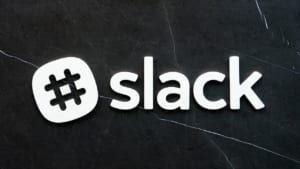「Googleアカウントを用途別に分けて使おうと考えている」
「そもそも、Googleアカウントは複数作って平気なの?」
「1つのGoogleアカウントを複数人で共有してもいい?」
このようにお悩みですか?
Googleアカウントは、GmailやYouTubeなどのGoogle周りのコンテンツを利用するのに使われるメジャーなアカウント。
そのため、複数のアカウントを作って管理したいと考える方も多いでしょう。
そこで本記事では、Googleアカウントを複数作成・管理する方法や注意点を紹介します。
Googleアカウントを複数使い分けていきたいと考えている方は参考にしてください。
この記事の目次

Googleアカウントとは
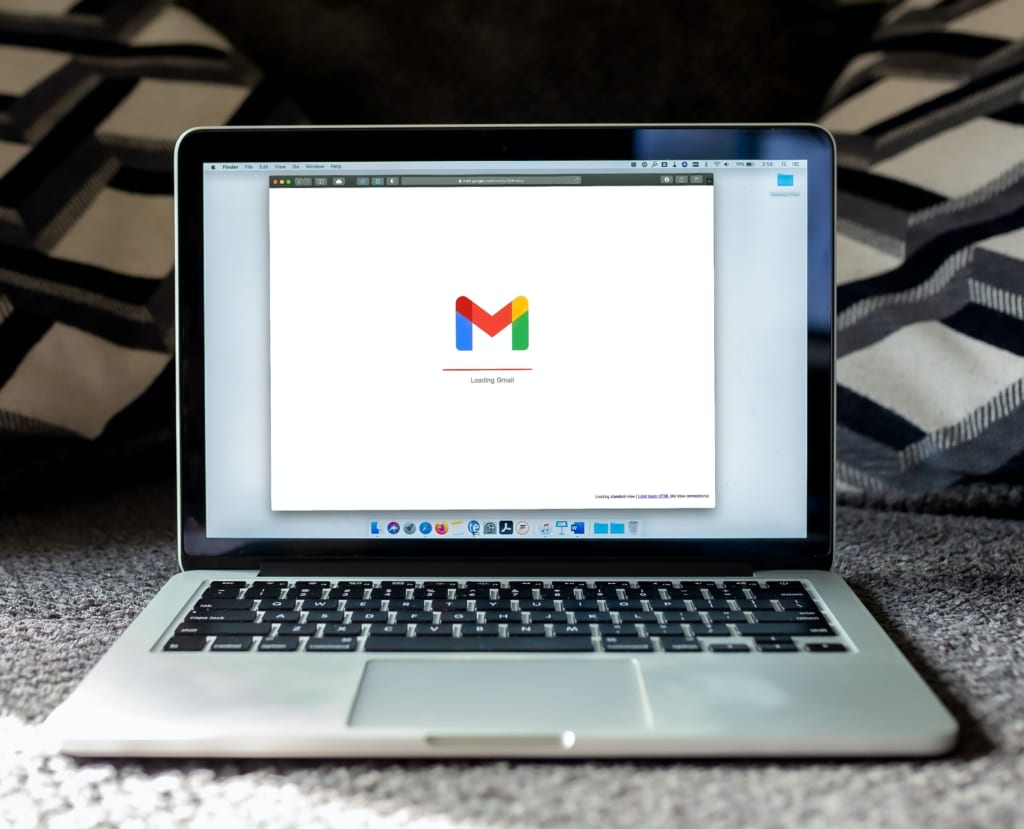
まずはGoogleアカウントについて簡単におさらいしましょう。
Googleアカウントは、Google Drive・Gmail・YouTubeなどのGoogleが提供するサービスを利用するための会員証のようなものです。
アカウントの作成はとても簡単で、作成ページで名前、生年月日、パスワードなどの情報を登録すると、すぐに作成することができます。アカウントの作成は無料です。
この記事もオススメ

Googleアカウントでできること
Googleアカウントがあれば、Googleが提供している様々なサービスにアクセスできるようになります。代表的なサービスには、以下のようなものがあります。
- Gmail:無料のWebメールサービス
- Google フォト:写真や動画をクラウドに保存
- Google ドライブ:文書の作成や公開、ファイルの共有
- Google カレンダー:予定とリマインダーの管理
- Google Play:Androidアプリのダウンロードや購入
- YouTube:動画へのコメント、評価、お気に入り機能の利用
そのほか、Googleアカウントと紐付けられるサービスは多数あるので、会員登録をスムーズに済ませたり、アプリの管理などにも役立つのです。
AIカレッジなら、月1万から生成AI×ITスキル学び放題・質問し放題
「今年こそ副業をはじめたい……」
という方は、まずはAIカレッジの個別相談会へ!
400以上の生成AIスキル×ITスキルから
あなたに合ったスキルで個人で稼げるスキルを身につけられるよう
サポートします!

Googleアカウントの複数作成は規約違反になる?
とは-覚えておきたい便利なジェスチャも紹介.jpg)
とは-覚えておきたい便利なジェスチャも紹介.jpg)
無料で作成・利用ができるGoogleアカウント。しかし、無料だからといって同じ人が何個もアカウントを作成しても大丈夫なのでしょうか。
結論としては、Googleアカウントは基本的に複数作成することが認められています。
スマホでサクッとアカウントを切り替えてサービスを使い分けたり、AndroidやiOSのアプリを複数のアカウントで利用したりすることも可能です。
しかし、第三者のアカウントになりすまして不正ログインするなど、Googleが定めた規約(ポリシー)に違反した場合には、アカウント制限や停止などの処分をくらうことも。
アカウントを本来の目的に沿って正しく使う分には、複数アカウントを所有すること自体に違法性があるわけではありません。
複数アカウントを使い分けるメリット
1つのアカウントで様々なサービスが利用可能になるGoogleアカウントは、用途に応じて使い分けるのがおすすめです。
例えば、個人用とビジネス用で2つのアカウントを作成すれば、1つのメールフォルダに仕事のメールとプライベートのメールが混ざってしまうことがありません。
メルマガ・就活・副業など、プライベートや本業のメールと混ざると困るものについては、専用のメールアドレスを作って管理した方が使いやすいでしょう。
また、1つのアカウントにつき無料で使えるストレージ容量が決まっています。
ドキュメント・メール・写真をたくさん保存したい場合には、複数のアカウントを作成することで利用できる無料分の容量を増やせるのです。
電話番号は複数アカウントで重複してもOK
Googleアカウントを作成する際、電話番号を追加することで、万が一パスワードを忘れてしまった際の保険となります。
この電話番号は、複数アカウントで重複利用しても問題ありません。
【注意】1つのアカウントを複数人で共有することはできない
1人が複数アカウントを作成するのは問題ありませんが、その反対に1つのアカウントを複数人で利用することはできません。
この理由として、Googleは「1アカウントにつき1ユーザーの使用を前提に設計」といった説明をしており、複数人での共有は認めていないのです。
したがって、会社用のアカウントを作って従業員と共同で利用したい、といったことはできませんので注意しましょう。
もっとも、アカウント作成自体はパソコン初心者の方でも簡単に実行できるものですから、心配はありません。
この記事もオススメ
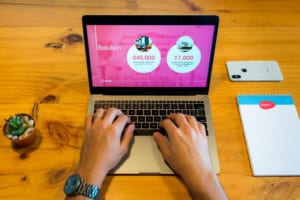
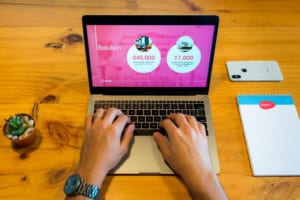
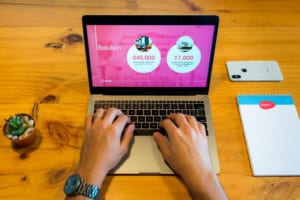

Googleアカウントを複数管理する方法


Googleアカウントは、用途に合わせて複数を使い分けるのがおすすめ。
ここからは、Googleアカウントを複数作成し、管理する方法を順に解説していきます。
- アカウントの作成方法
- アカウントの追加方法
- アカウントの切り替え方
- デフォルト表示されるアカウントを変更したい場合
- アカウントの削除方法
アカウントの作成方法
アカウントの作成手順は、新規でも2つ目でも変わりません。
2つ目以降のGoogleアカウントの作成で注意すべきこととしては、すでに持っているGoogleアカウントを同じアドレスを登録することはできないことです。
なぜなら、GoogleアカウントとGmailアドレスは1対1の関係にあるため、同じGmailアドレスを2つ以上作成することはできないから。
使いたいメールアドレスを、すでに他の誰かが使っている場合も同様です。
メールアドレスはメールの送信相手を始めとして、様々な場面で他人の目に触れるものなので、適切な名前を設定するようにしましょう。
また、セキュリティの観点から生年月日などを使うのも避けてください。
アカウントの追加方法
次は、既存のアカウントに新しいアカウントを追加します。
Googleにはマルチログイン機能と呼ばれるものがあり、同じブラウザや端末上で、ログアウトすることなく別のアカウントに切り替えが可能です。
アカウントの追加は、Googleにログインした状態で新規のアカウントを作成した場合、自動で行われます。
新しいアカウントが追加されたどうかは、画面右上の丸いアカウントアイコン(初期表示はグレーの人間の形)をクリックし、該当のアカウントが表示されるかどうかで確認可能。
追加されていない場合は、次の方法で追加しましょう。
- Googleトップページの右上のアイコンをクリックする
- 「別のアカウント追加」をクリックする
- 追加したいメールアドレス、パスワードを入力し、登録する
アカウントの切り替え方
追加したアカウントは、次の方法で同じ端末・ブラウザ上で切り替えることが可能です。
- Googleトップページの右上のアイコンをクリックする
- 切り替えたいアカウントをクリックする
デフォルト表示されるアカウントを変更したい場合
複数持っているアカウントの中で、メインとして使うアカウントを変更したい場合は、次の手順で行います。
- 現在デフォルトになっているアカウントからログアウトする
- デフォルトにしたいアカウントでログインする
この記事もオススメ



アカウントの削除方法
不要になったアカウントは、そのまま放置せず削除するのがセキュリティ面でも重要。
Googleアカウントを削除するには、アカウントの管理画面から「データとプライバシー」にある「Googleアカウントの削除」を選択し、画面の指示通りに進めばOK。
また、削除前に残しておきたいデータがある場合は、あらかじめバックアップを取るなどして対策しておきましょう。
万が一、削除した後に復元したくなった場合には、Googleのヘルプページを参考にしてみてください。ただし、完全に復元できない場合もあるので注意しましょう。
複数のGoogleアカウントを使い分けてサービスをもっと活用しよう
新規作成や追加、切り替えなど、手順が多くて大変!と思った人もいるかもしれません。
しかし、Googleはユーザーがひと目で操作方法がわかるようにデザインされているため、パソコンやスマホの操作に慣れていない人でも簡単に操作できます。
本記事を参考に、複数のGoogleアカウントを作成して効率化してみてください。
この記事もオススメ



はじめての転職、何から始めればいいか分からないなら

「そろそろ転職したいけれど、失敗はしたくない……」そんな方へ、テックキャンプでは読むだけでIT転職が有利になる限定資料を無料プレゼント中!
例えばこのような疑問はありませんか。
・未経験OKの求人へ応募するのは危ない?
・IT業界転職における“35歳限界説”は本当?
・手に職をつけて収入を安定させられる職種は?
資料では、転職でよくある疑問について丁寧に解説します。IT業界だけでなく、転職を考えている全ての方におすすめです。
「自分がIT業界に向いているかどうか」など、IT転職に興味がある方は無料カウンセリングにもお気軽にお申し込みください。